Проверете своя превключвател за изключване на звука
Първо първо: проверете Превключвател за звънене/безшумно от лявата страна на вашия iPhone, за да се уверите, че не е включен. Превключвателят разкрива червена лента, докато е в заглушено положение, така че завъртете превключвателя в друга позиция, ако изглежда червен.
Проверете силата на звука на звъненето
Дори ако телефонът ви не е заглушен, ако звъненето е настроено твърде ниско, може да не го чуете над звука на вибрацията му. По подразбиране бутоните за сила на звука на телефона регулират силата на звънене всеки път, когато не слушате музика, не гледате видео или играете игра, но настройка в iOS 7 и 8 може да деактивира тази функция. Опитайте да увеличите силата на звука и ако телефонът не показва лента за сила на звука с надпис „Звънене“, проверете звуци страница в приложението Настройки.
Видео на деня
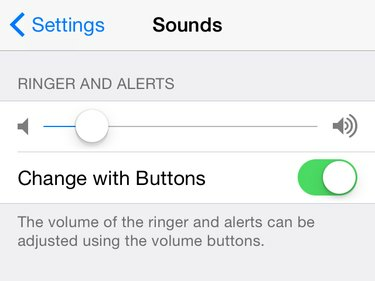
Ако Промяна с бутони е деактивирана, бутоните променят само силата на звука на носителя.
Кредит на изображението: Изображението е предоставено от Apple
Включи Промяна с бутони за да регулирате силата на звука на звънене с бутоните за сила на звука или да зададете силата на звука на звъненето с Звънене и сигнали плъзгача в настройките. Опитайте да увеличите значително силата на звука на звъненето и да получите обаждане, за да проверите дали вашият iPhone звъни.
Бакшиш
Опциите за звуци също предлагат настройки за изключване на вибрациите в зависимост от позицията на превключвателя за звънене/безшумно: Вибриране на пръстена и Вибриране на Безшумно.
Заобиколете проблеми с превключвателя
Счупен, мръсен или заседнал превключвател за звънене/безшумно може да заглуши телефона ви, дори когато не изглежда, че превключвателят е в изключено положение и регулирането на силата на звука няма да помогне. Извадете телефона си от калъфа, ако имате такъв, включете екрана, уверете се, че превключвателят не е замърсен и опитайте да го включите и изключите. Телефонът трябва да вибрира и да показва думата „Без звук“, когато го изключите, и след това да показва силата на звука на звъненето, когато го включите. Ако не стане, превключвателят ви може да е повреден. А ремонт или подмяна чрез Apple е най-доброто решение в дългосрочен план, но междувременно включете звука на телефона си, като използвате това решение:
Етап 1:
Отвори Общ страница в приложението Настройки и докоснете Достъпност. Превъртете надолу до раздела Взаимодействие и отворенAssistiveTouch.
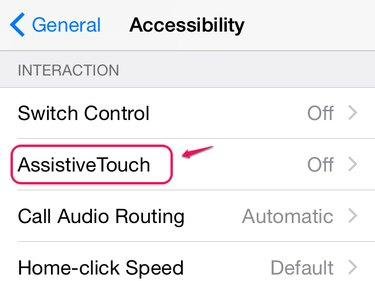
AssistiveTouch работи и като алтернатива на бутона Начало.
Кредит на изображението: Изображението е предоставено от Apple
Стъпка 2:
Включи AssistiveTouchи ще видите бутон в горната част на екрана. Този бутон отваря функциите на AssistiveTouch и се появява върху всяко приложение, което сте отворили. Докоснете бутона.

Докоснете и плъзнете, за да позиционирате бутона AssistiveTouch.
Кредит на изображението: Изображението е предоставено от Apple
Стъпка 3:
Докоснете устройство и тогава Включване на звука за да включите звука на телефона си. Тази настройка отменя превключвателя за звънене/без звук, така че работи дори ако превключвателят е заседнал в положение заглушаване. Докоснете някъде другаде на екрана, за да скриете менюто AssistiveTouch. Когато трябва отново да изключите звука на телефона си, отворете AssistiveTouch на страницата на устройството и докоснете Заглушаване.
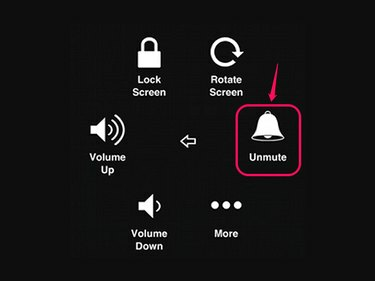
Опциите на устройството включват също бутони за увеличаване и намаляване на звука.
Кредит на изображението: Изображението е предоставено от Apple
Бакшиш
За да покажете или скриете бутона AssistiveTouch, без да отваряте отново настройките за достъпност всеки път, задайте AssistiveTouch на пряк път за достъпност. Превъртете до долната част на настройките за достъпност, докоснете Пряк път за достъпност и изберете AssistiveTouch. В бъдеще натиснете трикратно бутона Начало от всеки екран, за да включите или изключите AssistiveTouch.
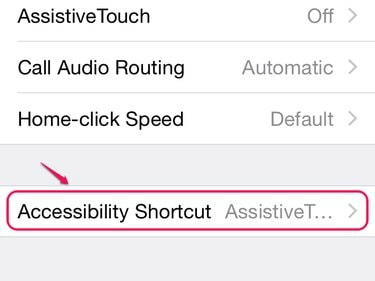
Можете да включите няколко преки пътища за достъпност наведнъж.
Кредит на изображението: Изображението е предоставено от Apple




